Розміщення поставок
Розміщення поставок
У мобільному додатку в комірника у меню РОЗМІЩЕННЯ з'являться прийняті носії, доступні для розміщення та нижче іншим переліком носії, котрі вже почали размщати по місцям, але з якої би то не було причини не рознесли повністю. У момент, коли співробітникк на ТСД обирають носій – він зникне у останніх із загального списку завдань. У списку відображається слідуюча інформація:
- номер носія, на який прийняли товар
- кількість позицій на носії
- місце приймання (ДОК)
- номер замовлення, по кякому приймали даний товар
, а також
- повна назва постачальника
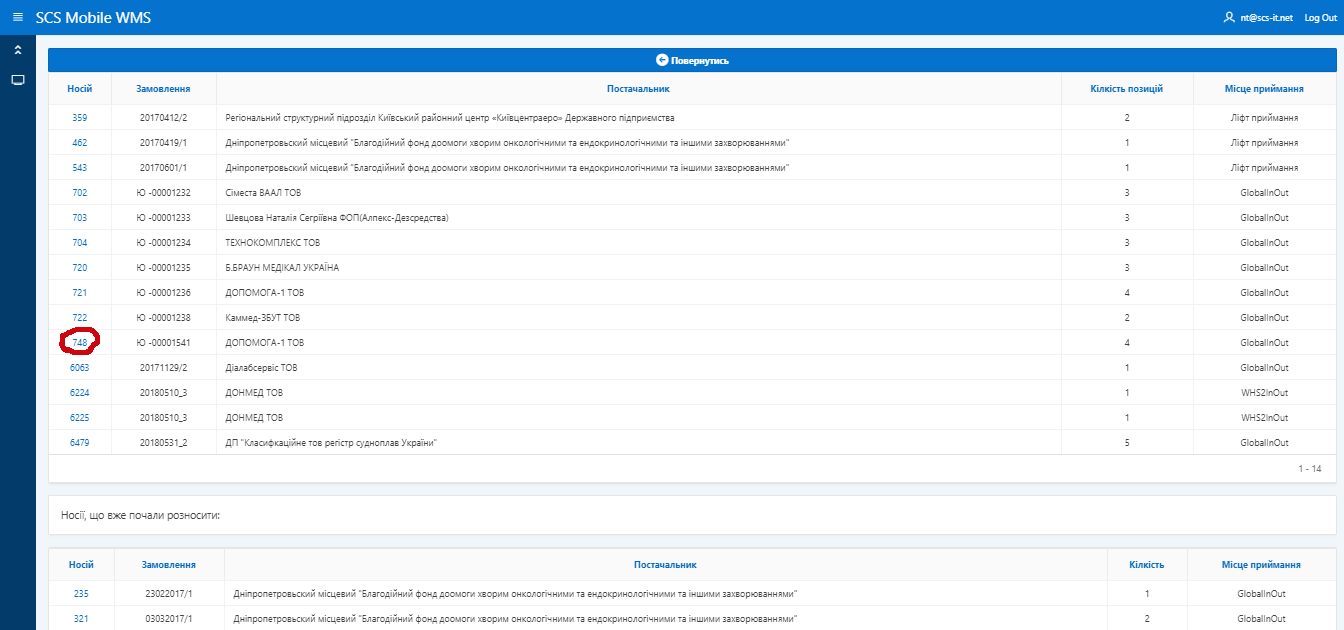
Шляхом натискання на номер носія комірник обирає конкретний для роботи та переходить в меню ПОЗИЦІЇ ДЛЯ РОЗМІЩЕННЯ.
Зверху відображається три кнопки:
- РОЗМІСТИТИ НОСІЙ ПОВНІСТЮ
- РОЗМІСТИТИ КОЖНУ ПОЗИЦІЮ ОКРЕМО
- ПОВЕРНУТИСЬ ДО ВИБОРУ ІНШОГО НОСІЯ
Нижче відображається інформація про якість позицій на даному носії та список позицій у вигляді:
- номер артикулу
- найменування
- кількість
- партія
- дата виробництва
- термін придатності
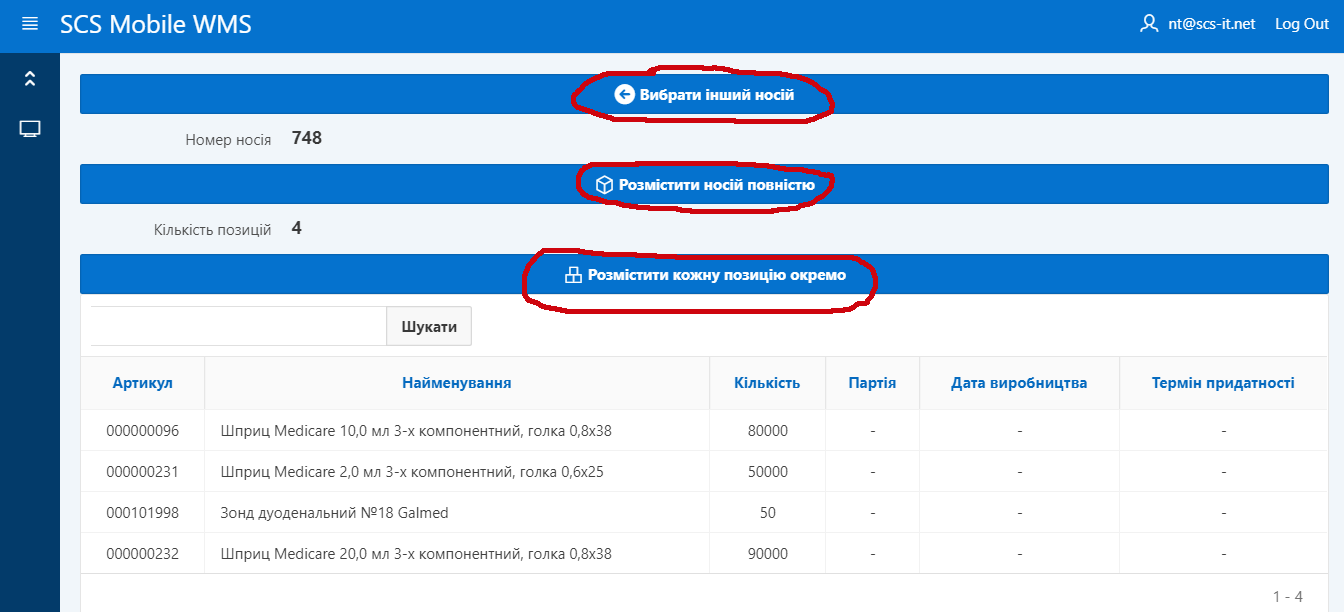
Розмістити носій повністю
Дана операція виконується, якщо ми хочемо розмістити у одну конкретну комірку весь носій повністю, не разбиваючи товар по коміркам.
Після натискання кнопки комірник переходить до вибору зони для розміщення товару (стелажі, підлогове зберігання, зона відбракування або повернення). Обираємо зону
- Система зпросить відсканувати штрих-код місця, куди ми ставимо носій.
- Переходимо до вікна підтвердження. На екрані відображається номер носія, котрий ми розміщаємо, номер місця в якому ставимо, назва зони. Натискаємо кнопку ПІДТВЕРДИТИ.
- WMS фіксує номер в комірці з усим його вмістом, а також час та ПІБ співробітника, що виконує операцію.
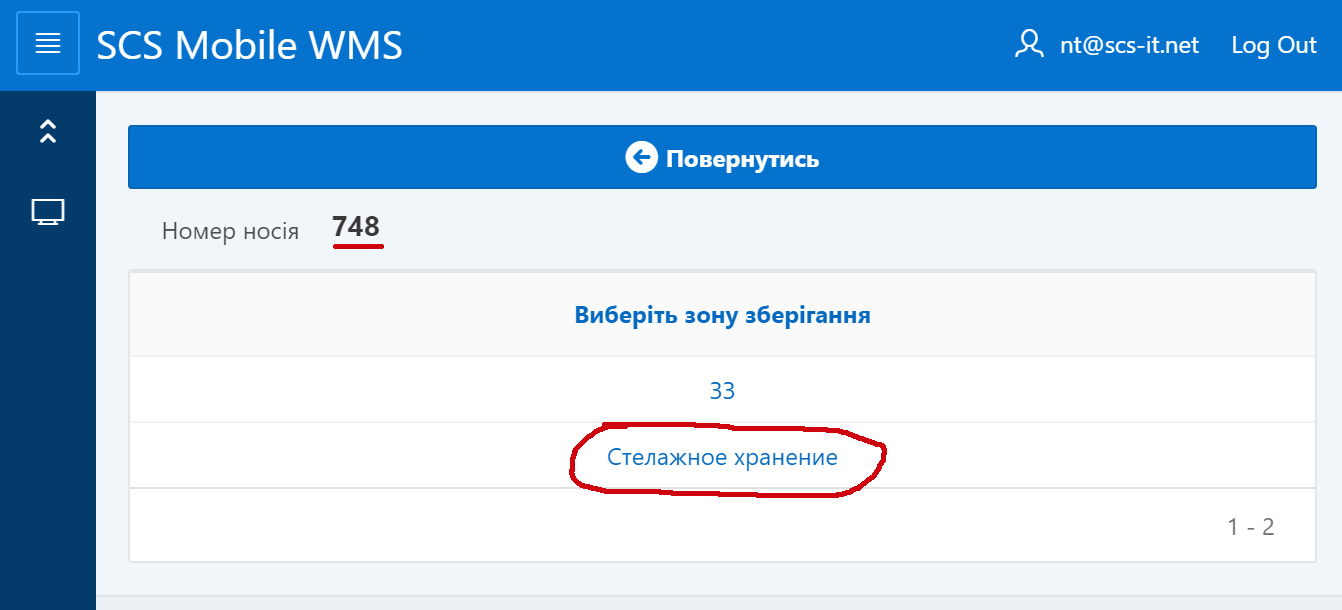
Розмістити кожну позицію окремо
- Дана операція виконується, якщо ми хочемо розмістити товар їх носія по різним коміркам.
- Після натискання кнопки комірник переходить до переліку позицій для розміщення
- Конкретну позицію можна обрати безпосередньо із переліку, або відсканувавши EAN у вікні пошуку або ввести туди ж номер артикулу, або код.
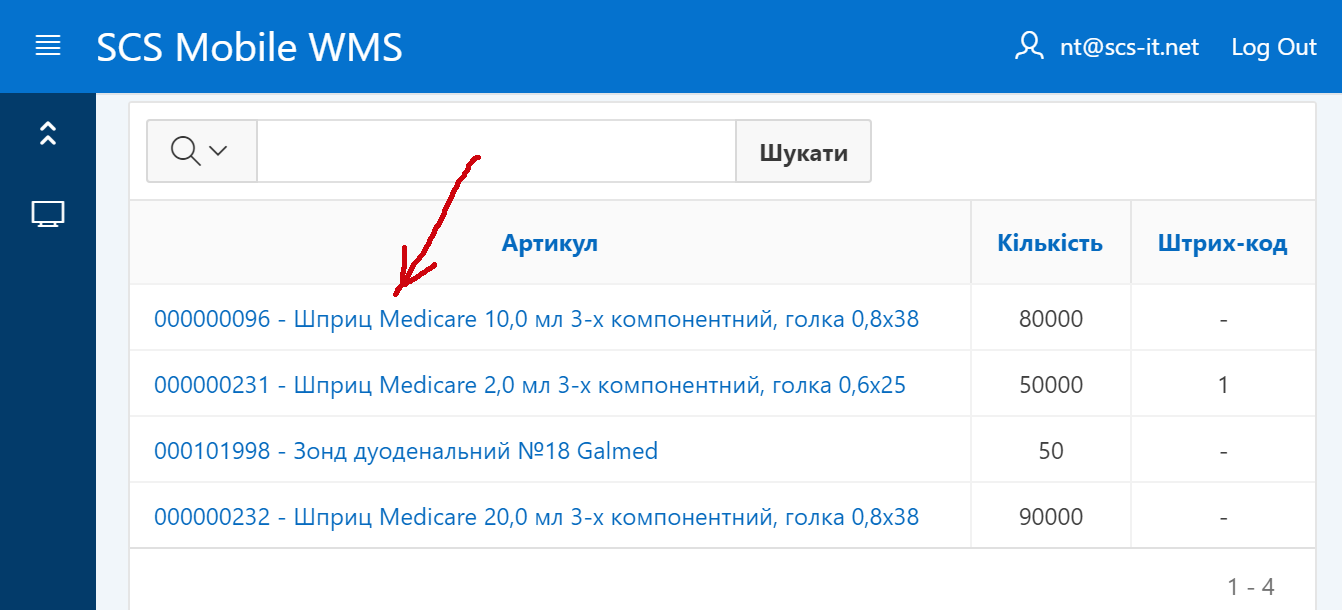
- Перелік артикулів виглядають слідуючим чином – номер, найменування та кількість на носії.
- Переходимо до вибору виробництва, номер партії та термін придатності.
- Нижче список місць, де зберігається товар із цим же артикулом та далі перелік вільних місць, доступних для розміщення по заданим в системі критеріям.
- Також є кнопка ручного примусового вибору будь-якого місця.
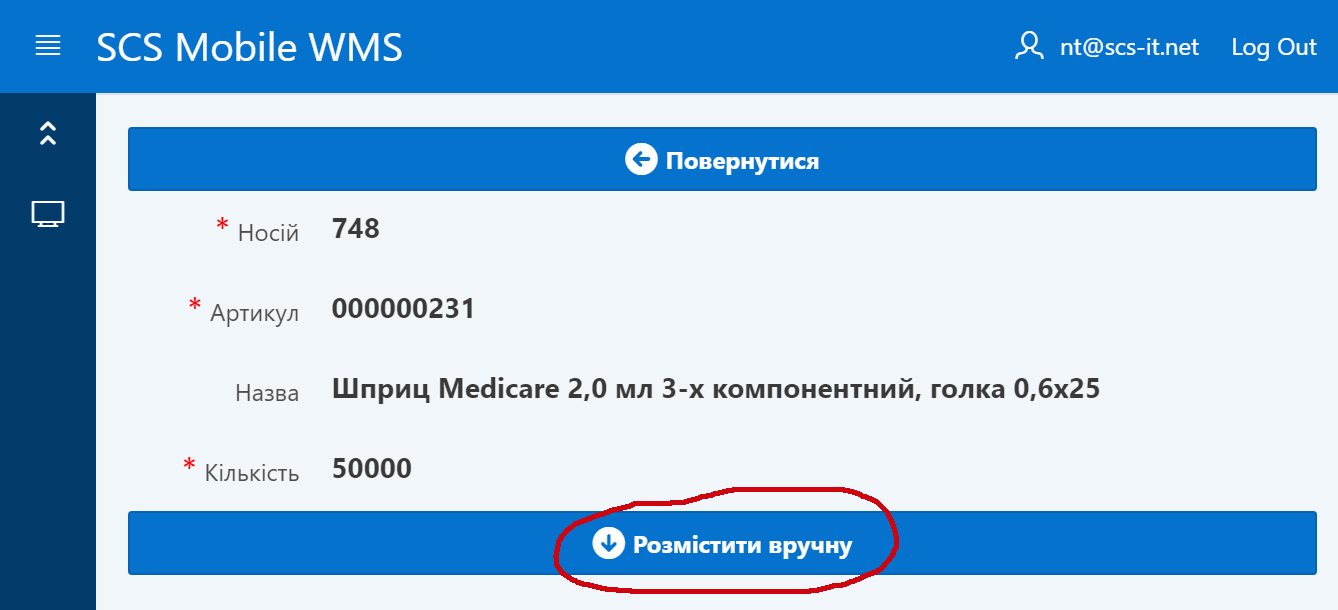
- Обираємо місце, в якому розміщуємо вказаний артикул
- На екрані відображається номер артикулу та його назва, а також номер місця. Необхідно власноруч ввести кількість, котру ми хочемо залишити у цій комірці, після чого відсканувати штрих-код місця.
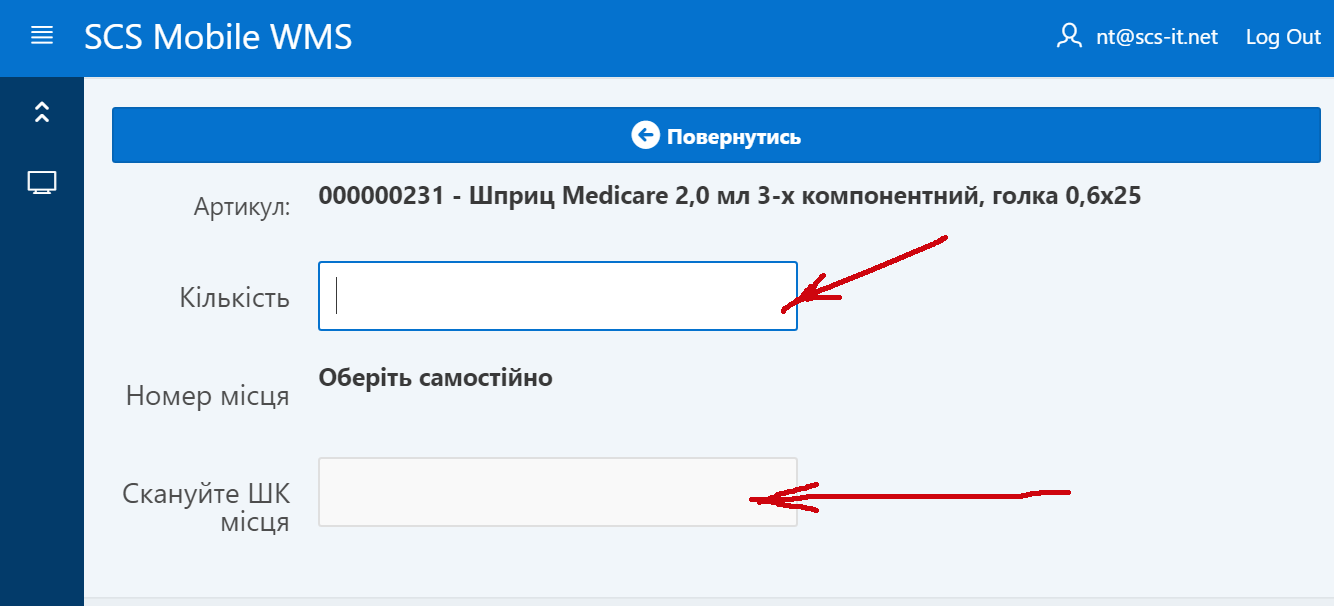
- WMS фіксує номер у комірці з усим його вмістом, а також час та ПІБ співробітника, який виконував дану операцію
- Система переходить до вибору наступної позиції з урахуванням вже розміщеної кількості.
- Носії, які повністю розміщені по місцям в меню ТСД у РОЗМІЩЕННЯ більше не потрапляють.
Created with the Personal Edition of HelpNDoc: Free CHM Help documentation generator